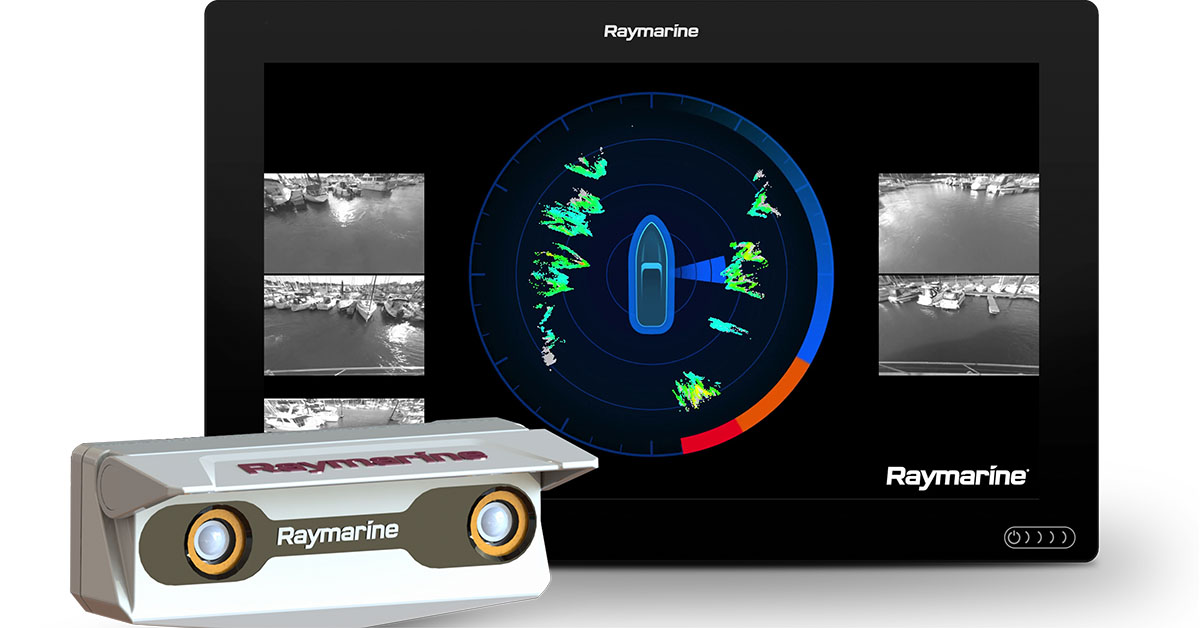Regleta de alimentación activada por calor con Lepton y WeMo

Este es un tutorial para crear un interruptor activado por calor para una toma de Wi-Fi. En esta demostración crearemos un conmutador que comenzará a cargar su ordenador cuando se siente frente a él. Otras ideas de proyecto incluyen el uso del interruptor térmico para encender un ventilador cuando se sienta delante de él, un termostato basado en Lepton que enciende un calentador cuando las tuberías de agua están demasiado frías, o activar un claxon que suena cuando una persona pasa.
Lo que necesita
- Raspberry Pi
- FLIR Lepton
- Interruptor Belkin WeMo
- Enrutador inalámbrico
- Biblioteca de código abierto de Ouimeaux

RASPBERRY PI

INTERRUPTOR BELKIN WEMO

ENRUTADOR
Preparación para el interruptor Belkin WeMo
Siga las instrucciones de este sitio web.
Si tiene conocimientos básicos sobre cómo configurar una red wifi, este paso no será demasiado difícil.
Configuración de para el Raspberry Pi
Paso 0:
Asegúrese de que tiene la última versión de Python-dev al ejecutar:
sudo apt-get install python-dev
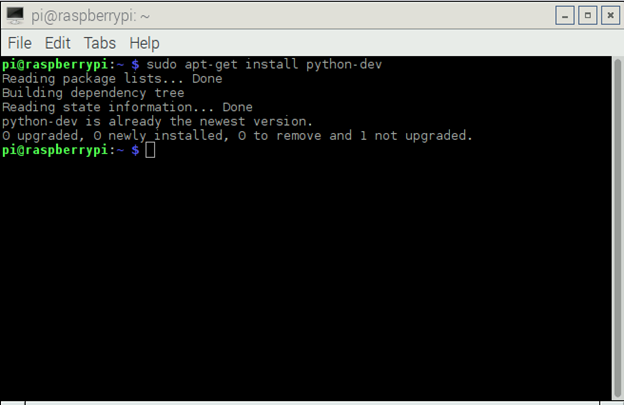
Paso 1:
Ejecute el siguiente comando para instalar la biblioteca de Ouimeaux:
sudo easy_install ouimeaux
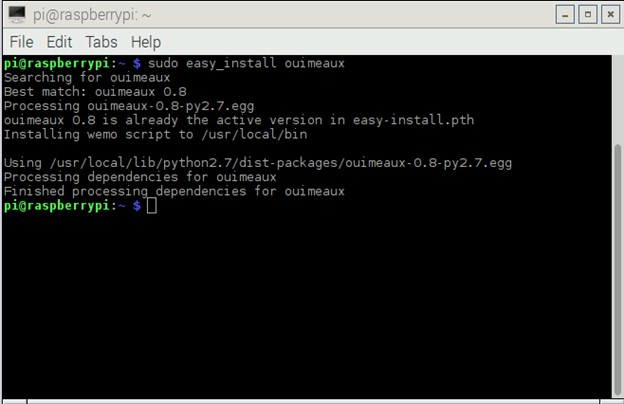
Paso 2:
Cuando el comando anterior haya terminado, asegúrese de que puede encontrar su dispositivo WeMo al ejecutar:
lista de wemo
Debería obtener un retorno de algo siguiendo las líneas de:
Interruptor Mi interruptor
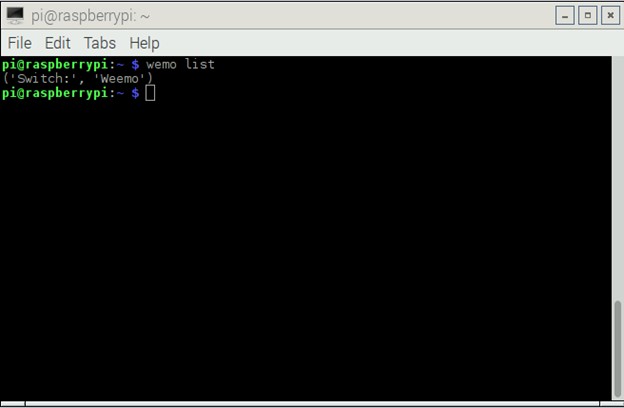
Si no lo hace, es posible que esté en la red equivocada. Asegúrese de que su Raspberry Pi está conectado al mismo enrutador que el WeMo.
Paso 3:
Conecte un Lepton al tablero de control de su Raspberry Pi. Si no sabe cómo configurar correctamente un Lepton con Raspberry Pi, le animo a que consulte este tutorial.

Ejecución del programa
Paso 1:
Descargue la última versión del código al ejecutar:
git clone https://github.com/Chilliam/LeptonModule-Wemo/
Paso 2:
En la misma ventana Terminal, vaya a la carpeta de vídeo al escribir:
cd /LeptonModule-Wemo/software/raspberrypi_video
Paso 3:
Para compilar el proyecto, escriba:
make
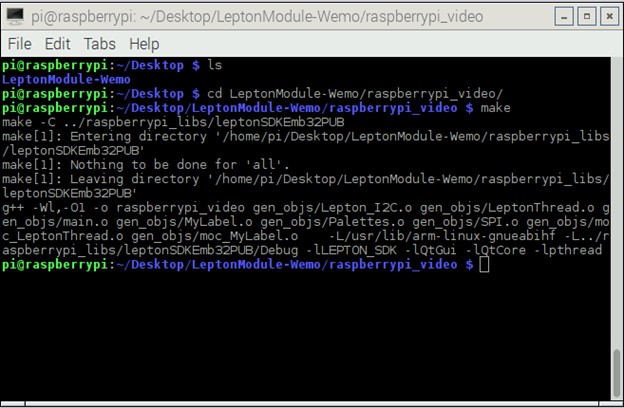
Paso 4:
Ejecute el proyecto con el siguiente comando:
./raspberrypi_video
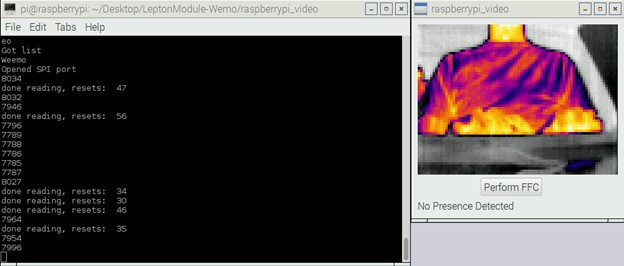
Uso
Una vez que haya ejecutado la configuración, deberían pasar dos cosas. En una ventana, verá la imagen dibujada desde Lepton en la pantalla. Al mismo tiempo, la ventana del terminal comenzará a emitir un valor cada segundo.
En el vídeo de Lepton entrante, hay un botón para forzar una corrección de campo plano (Realizar FFC) y un pequeño cuadro de texto que muestra “Presencia detectada” o “Sin presencia detectada”. Esto indica si detecta a una persona en el marco o no.
La ventana del terminal generará un valor cada segundo. Este valor muestra el promedio de 16 píxeles alrededor del píxel más caliente detectado en el marco. Cuando este valor supere el umbral predeterminado de 8000, el programa activará el interruptor WeMo, conmutándolo a la posición de encendido.
Con este programa en ejecución, ahora puede configurar su interruptor WeMo para alternar cualquier dispositivo que conecte a él. Aquí está nuestro cargador de portátil que se enciende después de que Lepton ha detectado un cuerpo humano cálido: